El
Principio básico ( crear un directorio raíz )
1º Lo primero que tenemos que hacer es crearnos una carpeta en
nuestro sistema. ( botón derecho del ratón > nuevo > carpeta. ) y
darle un nombre para saber que contiene dicha carpeta y poder
localizarla, dentro del directorio en el que la hayamos creado en
C: Por ejemplo.
( como? )
picamos > Mi PC seguidamente
en > C: y aquí y con el botón derecho del ratón sin apuntar a
ninguna parte picamos y nos saldrá un submenú, picamos en > Nuevo y
seleccionamos > carpeta. Nos saldrá una nueva carpeta con el nombre
parpadeando, le damos al teclado Suprimir ( borrar ) y ponemos el
nombre que queramos darle. Picamos fuera del entorno de la nueva
carpeta y ya esta. Veras que el nombre ya ha quedado grabado. ( Mi pagina )
por ejemplo. Actualmente en los nuevos sistemas
operativos ( Windows 98 en adelante ) en
MIS DOCUMENTOS ya
tenemos una carpeta llamada Mis Webs, podemos crear esta carpeta
para nuestra pagina dentro de esta misma y así tenerlo mucho mas
claro que en esa carpeta tendremos nuestra Web
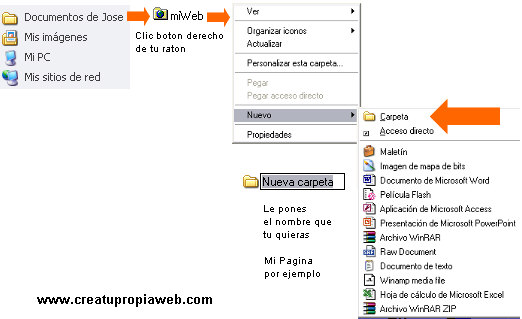
2º Dentro de dicha carpeta crearemos otra de la misma manera que
hemos creado la
1ª
pero a esta carpeta ponerle otro nombre
( Mis imágenes )
por ejemplo , será donde guardaremos
todas las imágenes, fotos ,,, que utilizaremos en nuestra pagina.
Hecho esto y con todas las
imágenes ,, fotos ,, gifs ,, etc ,etc ,que queramos incluir en las
paginas y guardadas en la carpeta de las imágenes 2ª, ya podremos comenzar a montar
nuestra propia pagina personal. Bueno y te preguntaras para que la
carpeta 1ª
, en esta carpeta es donde se guardaran
los documentos ya creados con FrontPage Express en este caso, tus
paginas, ya montadas en formato HTML.
Ya tenemos nuestro directorio Web creado

Si quieres verlo mas detallado pica
Aquí
-
Comencemos, abrimos FrontPage ( inicio > programas > Internet
Explorer > FrontPage. ) Con Windows XP seria Inicio, programas,
Microsoft FrontPage. Si no esta aquí seguramente necesitaras
instalarlo desde tu disco de Windows. Agregar o quitar programas o
instalar el paquete de Office. También puedes descargarte el
FrontPage Express de nuestra Web.
-
Seleccionamos Nuevo. Tendremos una hoja en blanco donde empezar a
introducir el texto, insertar imágenes etc etc,, Recuerda que las
imágenes tienen que ser seleccionadas desde la carpeta que hemos
creado con dicho fin. ( Mis imágenes ) NO LAS COJAS DE OTRO SITIO,
muy importante que guardes en la carpeta creada para este fin y las
cojas de esta, si no luego no funcionara tu Web fuera de tu PC ( en
Internet )
EJEMPLO: le
damos a > insertar imagen > desde archivo > examinar ( mi PC > c: >
Mi Web > Mis Imágenes, la carpeta 2ª la de las fotos,,, gifs,,,
( Mis imágenes ) y seleccionamos la imagen que queramos insertar.
Después de
insertar una imagen debemos picar sobre esta con el botón derecho del
ratón > propiedades de la imagen > y en apariencia > marcar la casilla
especificar el tamaño.
El
tamaño de las imágenes no lo modifiques con FrontPage, si has de modificar el
tamaño hazlo con otro programa antes de colocar la imagen en la carpeta creada
para ello. ( Mis imágenes ) Utiliza el Paint o cualquier otro. En el
apartado de programas y descargas de esta Web encontraras utilidades para este
fin.
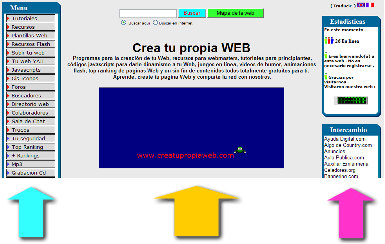
Utilizabas te sacaran
de muchos apuros. En este ejemplo hemos dejado el borde de la tabla con un
valor dado, si lo pones en "0" (cero) no aparecerá el contorno de la tabla
. Las tablas se pueden configurar de muchísimas formas incluyendo colores de
fondo, color de los marcos alineación, tamaño, etc , etc.
MÍRATE LOS TUTORIALES
TABLAS
IMPORTANTE . Siempre que completemos
una parte de la pagina o sección debemos darle a guardar , para no perder la
información del trabajo realizado el cual siempre podremos seguir
modificando.
La
primera vez que guardamos el documento nuevo nos preguntara como "guardar como ?"
Por lo general nuestra primera pagina la denominaremos ( llamaremos )
index ( que no tiene nada que ver con su
titulo, es el nombre del documento raíz
de tu sitio ) Quiere decir que desde esta 1ª pagina mas adelante podremos
ir a las siguientes, esta INDEX será el punto de partida a todo el resto de
contenidos y paginas que creemos. Seleccionamos > archivo , y seleccionamos la
1ª
carpeta (
Mi pagina ) le damos a guardar. Ya tendremos nuestro primer documento HTML guardado
en nuestra carpeta ( Mi pagina
) el cual lo podemos ver a trabes de nuestro explorador ,
si picamos en el y así saber si todo funciona correctamente.
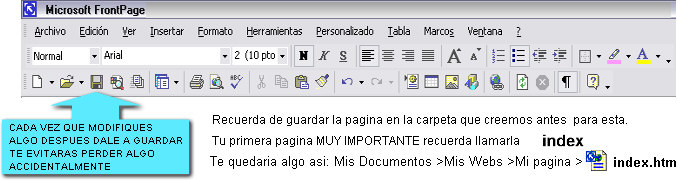
Ejemplo: Mi PC > C: > Mi pagina >
 index.
htm ( sin titulo.htm ) si es que no le hemos puesto titulo a nuestra pagina. index.
htm ( sin titulo.htm ) si es que no le hemos puesto titulo a nuestra pagina.
Para
volver a ejecutarlo y seguir construyendo tu pagina en FrontPage solo tienes que
abrir de nuevo el programa y picar : Archivo > abrir > y buscar el directorio
donde guardaste tu carpeta en este caso C: > Mi pagina >
y picas sobre el documento a tratar.
|
